PowerMILL提供的清角精加工策略能够自动侦测到零件上的各个角落,通过设置加工精度、余量、行距等较少的参数就能快速地计算出清角刀具路径来。
但是,对于一些型面质量要求很高的零件,清角刀具路径的接刀痕会显著地影响型面的表面粗糙度值,这样,就必须仔细考虑清角刀具路径的切入切出和连接方式。
一些情况下,可以通过配合使用手工绘制边界线,然后在零件不同区域的边界范围内使用相适应的刀具路径策略。下面举例说明。
例5-3 计算凸模零件角落加工刀具路径
图5-53所示是一个凸模零件,要求计算该零件角落加工刀具路径。
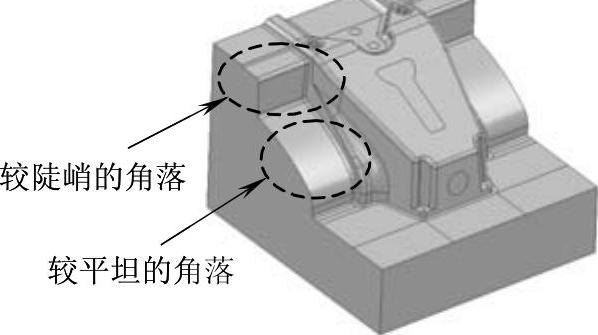
图5-53 凸模零件
数控编程工艺过程分析:
该凸模零件在使用φ10mm刀具进行精加工后,在图5-53中箭头所指示的角落部位还残留了余量,拟制作一条特殊的边界线,使用φ3mm的球头铣刀配合等高精加工策略来计算角落加工刀具路径。
详细编程过程如下:
步骤一 新建加工项目
1)复制光盘内文件到本地磁盘:复制光盘上的文件“*:\Source\ch05\5-03 tumo.dgk”到“E:\PM2012 EX”目录下。
2)启动PowerMILL2012软件:双击桌面上的PowerMILL2012图标 ,打开PowerMILL系统。
,打开PowerMILL系统。
3)输入模型:在下拉菜单中单击“文件”→“输入模型”,打开“输入模型”对话框,选择“E:\PM2012 EX\5-03 tumo.dgk”文件,然后单击“打开”按钮,完成模型输入操作。
步骤二 准备加工
1)创建毛坯:在PowerMILL综合工具栏中单击创建毛坯按钮 ,打开“毛坯”表格,勾选“显示”选项,其他选项使用默认值,然后单击“计算”按钮,创建出方形毛坯,如图5-54所示。单击“接受”按钮,完成创建毛坯操作。
,打开“毛坯”表格,勾选“显示”选项,其他选项使用默认值,然后单击“计算”按钮,创建出方形毛坯,如图5-54所示。单击“接受”按钮,完成创建毛坯操作。

图5-54 创建毛坯
2)创建精加工和角落加工刀具:在PowerMILL资源管理器中右击“刀具”树枝,在弹出的快捷菜单条中选择“产生刀具”→“球头刀”,打开“球头刀”表格,按图5-55所示设置刀具切削刃部分的参数,创建出一把φ10mm的球头铣刀。
完成切削刃参数设置后,单击“球头刀”表格中的“关闭”按钮。
重复上述创建球头刀具的操作,按图5-56所示设置参数,创建出一把φ3mm的球头铣刀。完成后,单击“球头刀”表格中的“关闭”按钮。
此时,“d3r1.5”球头刀具处于当前激活状态,系统会直接调用它来编程。

图5-55 “d10r5”切削刃部分参数
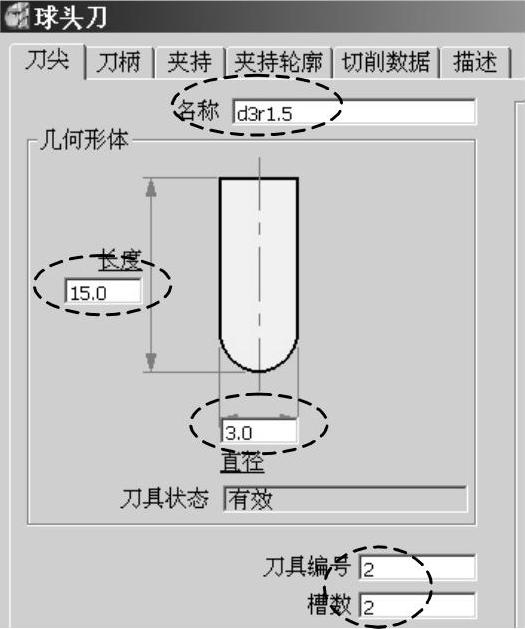
图5-56 “d3r1.5”切削刃部分参数
3)设置快进高度:在PowerMILL综合工具栏中单击快进高度按钮 ,打开“快进高度”表格,按图5-57所示设置快进高度参数,完成后单击“接受”按钮退出。
,打开“快进高度”表格,按图5-57所示设置快进高度参数,完成后单击“接受”按钮退出。
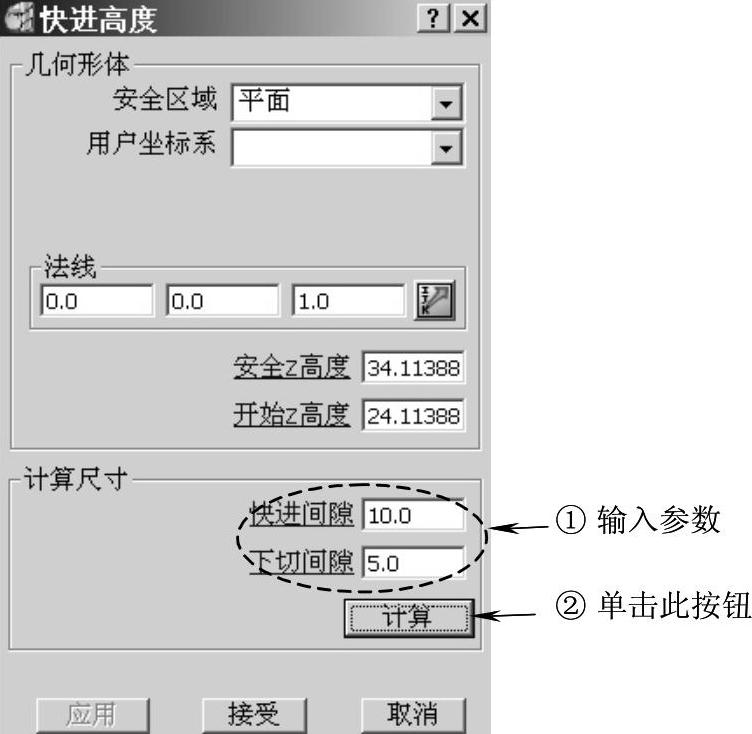
图5-57 设置快进高度参数
4)设置加工开始点和结束点:在PowerMILL综合工具栏中单击开始点和结束点按钮 ,打开“开始点和结束点”表格。在“开始点”选项卡中,设置“方法”栏下的“使用”选项为“毛坯中心安全高度”,如图5-58所示;在“结束点”选项卡中,设置“方法”栏下的“使用”选项为“最后一点安全高度”,如图5-59所示。设置完成后,单击“接受”按钮退出。
,打开“开始点和结束点”表格。在“开始点”选项卡中,设置“方法”栏下的“使用”选项为“毛坯中心安全高度”,如图5-58所示;在“结束点”选项卡中,设置“方法”栏下的“使用”选项为“最后一点安全高度”,如图5-59所示。设置完成后,单击“接受”按钮退出。

图5-58 设置开始点

图5-59 设置结束点
步骤三 计算边界
在PowerMILL资源管理器中右击“边界”树枝,在弹出的快捷菜单条中单击“定义边界”→“残留”,打开“残留边界”对话框,按图5-60所示设置残留边界参数。
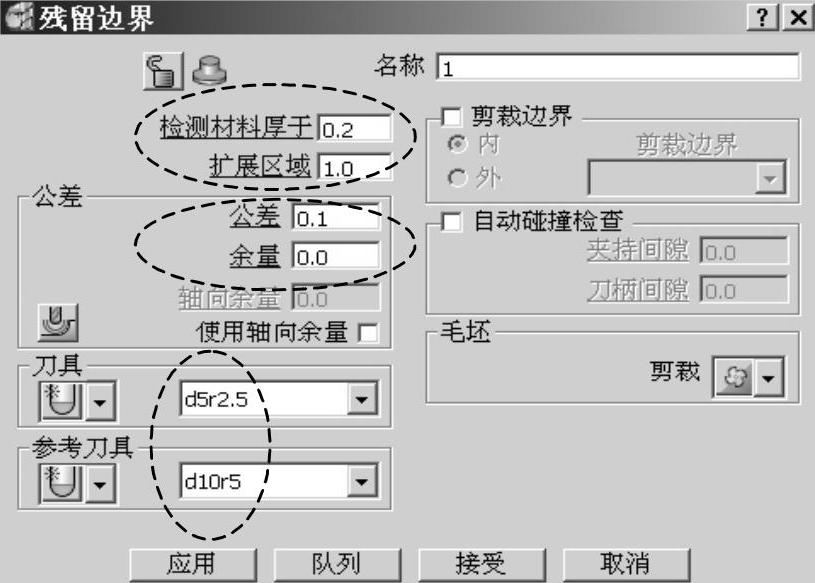 (www.daowen.com)
(www.daowen.com)
图5-60 设置残留边界参数
单击“应用”按钮,系统计算出图5-61所示边界。

图5-61 残留边界
图5-61所示边界计算出了一些不必要的或不规范的边界范围,需要对边界进行编辑操作。
单击“取消”按钮,关闭“残留边界”对话框。
在PowerMILL资源管理器右击边界树枝下的“边界1”,在弹出的快捷菜单条中单击“编辑”→“变换”→“偏置”,打开“偏置”对话条,按图5-62所示设置偏置参数。

图5-62 设置偏置参数
在“偏置”对话条中输入-1.5,回车,系统即对边界1进行向内偏置。
接着,在“偏置”对话条中输入1.5,系统即对边界1进行向外偏置,结果如图5-63所示。

图5-63 偏置后的边界
图5-63多余的、不规则的边界已经被消除了。
单击曲线编辑器中的勾按钮,退出边界编辑状态。
步骤四 计算清角精加工刀具路径
在PowerMILL综合工具栏中单击刀具路径策略按钮 ,打开“策略选取器”对话框,选择“精加工”选项卡,在该选项卡中选择“最佳等高精加工”,单击“接受”按钮,打开“最佳等高精加工”表格,按图5-64所示设置等高精加工参数。
,打开“策略选取器”对话框,选择“精加工”选项卡,在该选项卡中选择“最佳等高精加工”,单击“接受”按钮,打开“最佳等高精加工”表格,按图5-64所示设置等高精加工参数。

图5-64 设置等高精加工参数
在“最佳等高精加工”表格的策略树中,单击“剪裁”树枝,调出“剪裁”选项卡。按图5-65所示选用边界。
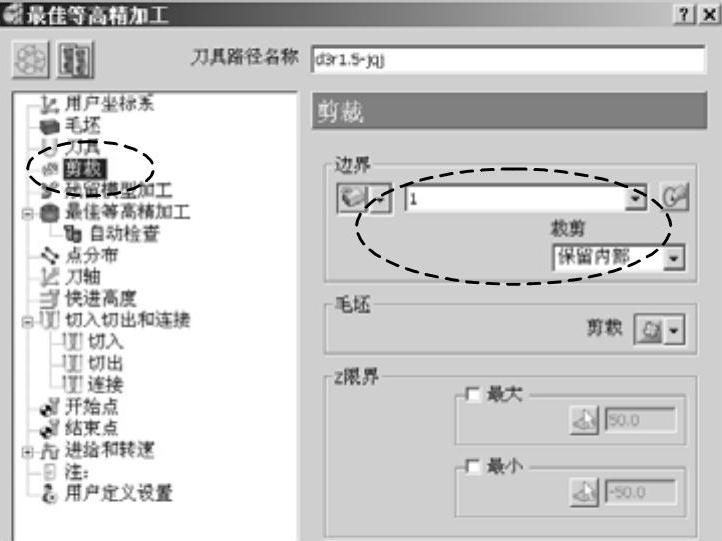
图5-65 选择边界
在“最佳等高精加工”表格的策略树中,双击“切入切出和连接”树枝,展开它。单击“连接”树枝,调出“连接”选项卡。按图5-66所示设置连接参数。
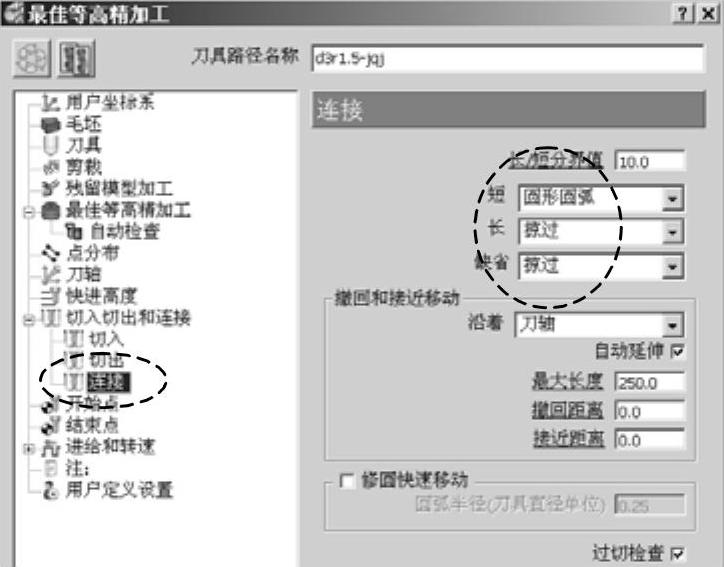
图5-66 设置连接参数
在“最佳等高精加工”表格的策略树中,单击“进给和转速”树枝,调出“进给和转速”选项卡,按图5-67所示设置精清角进给和转速参数。
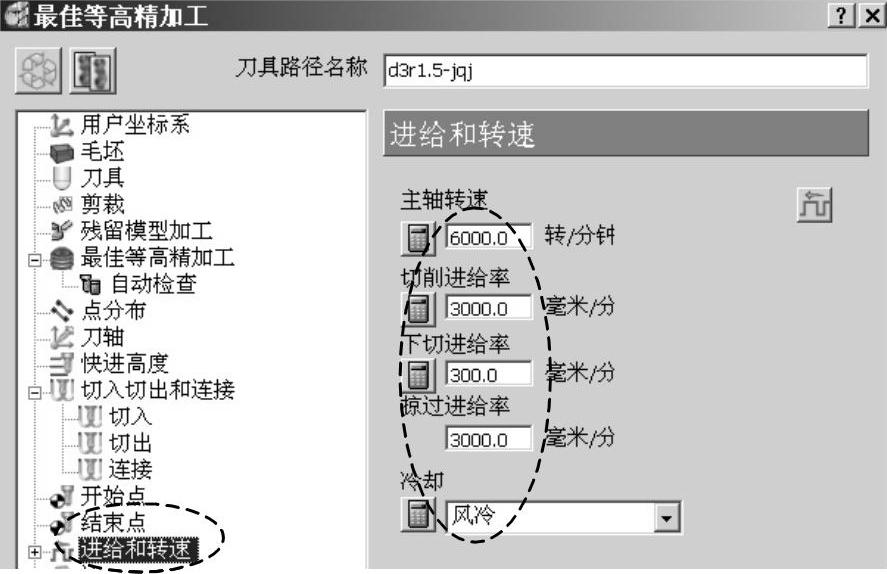
图5-67 设置精清角进给和转速参数
设置完上述参数后,单击“计算”按钮,系统计算出图5-68所示清角刀具路径。单击“最佳等高精加工”表格中的“取消”按钮,关闭该表格。
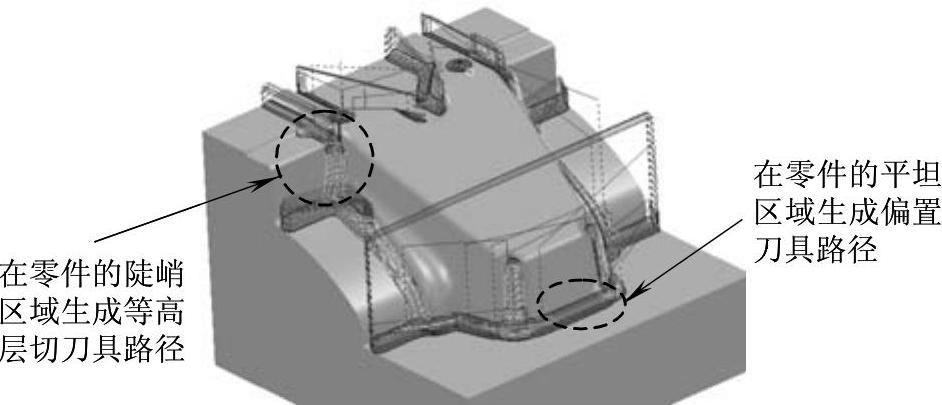
图5-68 清角刀具路径
步骤五 保存项目文件
在PowerMILL下拉菜单条中单击行“文件”→“保存项目”,输入项目文件名称为“5-03tumo”,单击“保存”按钮完成项目文件保存操作。
引用这个例子的目的是希望打开读者的思维局限,不要认为计算清角刀具路径只能使用系统开发的专用清角策略。实际上,配合适当的边界,可以使用各类加工策略来计算清角刀具路径。
还有一点也要特别给予说明,本书出于简化描述过程和节约篇幅的考虑,对某一工步编程时,基本上是把零件当做一个整体的特征对象来编程的,也就是说没有对零件上的各个特征区别对待。在实际编程过程中,应该根据特征的不同,创建相关的边界并选择与之相适应的加工策略来计算该特征的刀具路径。
免责声明:以上内容源自网络,版权归原作者所有,如有侵犯您的原创版权请告知,我们将尽快删除相关内容。






